3 - Принцип работы в программном комплексе
Прежде чем перейти непосредственно к составлению смет, полезно получить представление об основных принципах работы программного комплекса Smeta.RU и его особенностях.
3.1 - Особенности технологии
Как уже упоминалось ранее, программный комплекс Smeta.RU построен по клиент-серверной технологии. Ее особенность заключается в том, что все создаваемые данные хранятся в одном файле на сервере. Получить доступ к сметной информации в базе можно только из программы-клиента, имеющей доступ к серверу.
Чтобы иметь возможность сформировать, распечатать документ, или, например, отправить по электронной почте, его необходимо предварительно экспортировать из базы данных в отдельный файл. Программный комплекс Smeta.RU предоставляет для этого широкие возможности.
Подробнее экспорт документации рассмотрен в п. 5.13.
Также для корректной работы с данными, хранящимися на сервере, в Комплексе имеются специальные инструменты:
 - Кнопка Обновить данные – заново загружает данные с сервера. Это позволяет отобразить изменения, произведенные другими пользователями;
- Кнопка Обновить данные – заново загружает данные с сервера. Это позволяет отобразить изменения, произведенные другими пользователями;
 - Кнопка Сохранить изменения – сохраняет в базе все изменения, произведенные пользователем. Советуем Вам как можно чаще пользоваться этой кнопкой. При аварийном завершении программного комплекса (например, выключении питания) или использовании инструмента Отменить изменения восстановление несохраненных данных станет невозможным;
- Кнопка Сохранить изменения – сохраняет в базе все изменения, произведенные пользователем. Советуем Вам как можно чаще пользоваться этой кнопкой. При аварийном завершении программного комплекса (например, выключении питания) или использовании инструмента Отменить изменения восстановление несохраненных данных станет невозможным;
 - Кнопка Отменить изменения – отменяет все изменения, произведенные после последнего сохранения, без возможности их восстановления;
- Кнопка Отменить изменения – отменяет все изменения, произведенные после последнего сохранения, без возможности их восстановления;
 - Кнопка Просмотр изменений - открывает журнал операций, позволяющий просмотреть все действия, совершаемые в программе за любой период времени.
- Кнопка Просмотр изменений - открывает журнал операций, позволяющий просмотреть все действия, совершаемые в программе за любой период времени.
Внимание! Будьте внимательны, применяя инструмент «Отменить действия». Восстановить отмененные изменения будет невозможно!
3.2 - Структура хранения данных
Сметная документация в Smeta.RU сортируется по объектам строительства. Для доступа к ним в Менеджере есть справочник Объекты. С него начинается создание любой сметы. Объект – это основная структурная единица в программном комплексе. Объект содержит в себе следующие документы:
-
проектная смета, которая может содержать в себе вложенные локальные сметы, разделы и подразделы;
-
выполнения (форма КС-2);
-
форму КС-6а;
-
формы КС-3;
-
ведомость списания материалов М-29;
-
исполнительные сметы;
-
ресурсные расчеты.
Те документы, которые нельзя отнести к одному объекту, хранятся в других справочниках:
-
сводные сметные расчеты хранятся в справочнике Стройки;
-
аналитические отчеты хранятся в справочнике Аналитика.
Некоторые документы (Исполнительная смета, КС-6а) не сохраняются в базе данных Комплекса, они формируются на основе текущих данных каждый раз при их вызове. При необходимости сохранить промежуточные документы рекомендуется экспортировать их в MS Excel или LibreOffice Calc (см. п. 5.13).
3.3 - Организация поиска и поисковые маршруты
3.3.1 - Поиск в сборнике
Для запуска этого режима поиска откройте нужный сборник и выберите пункт Поиск
в сборнике в контекстном меню норматива (см. рис. 1) или в меню Поиск  на панели инструментов (см. рис. 2).
на панели инструментов (см. рис. 2).
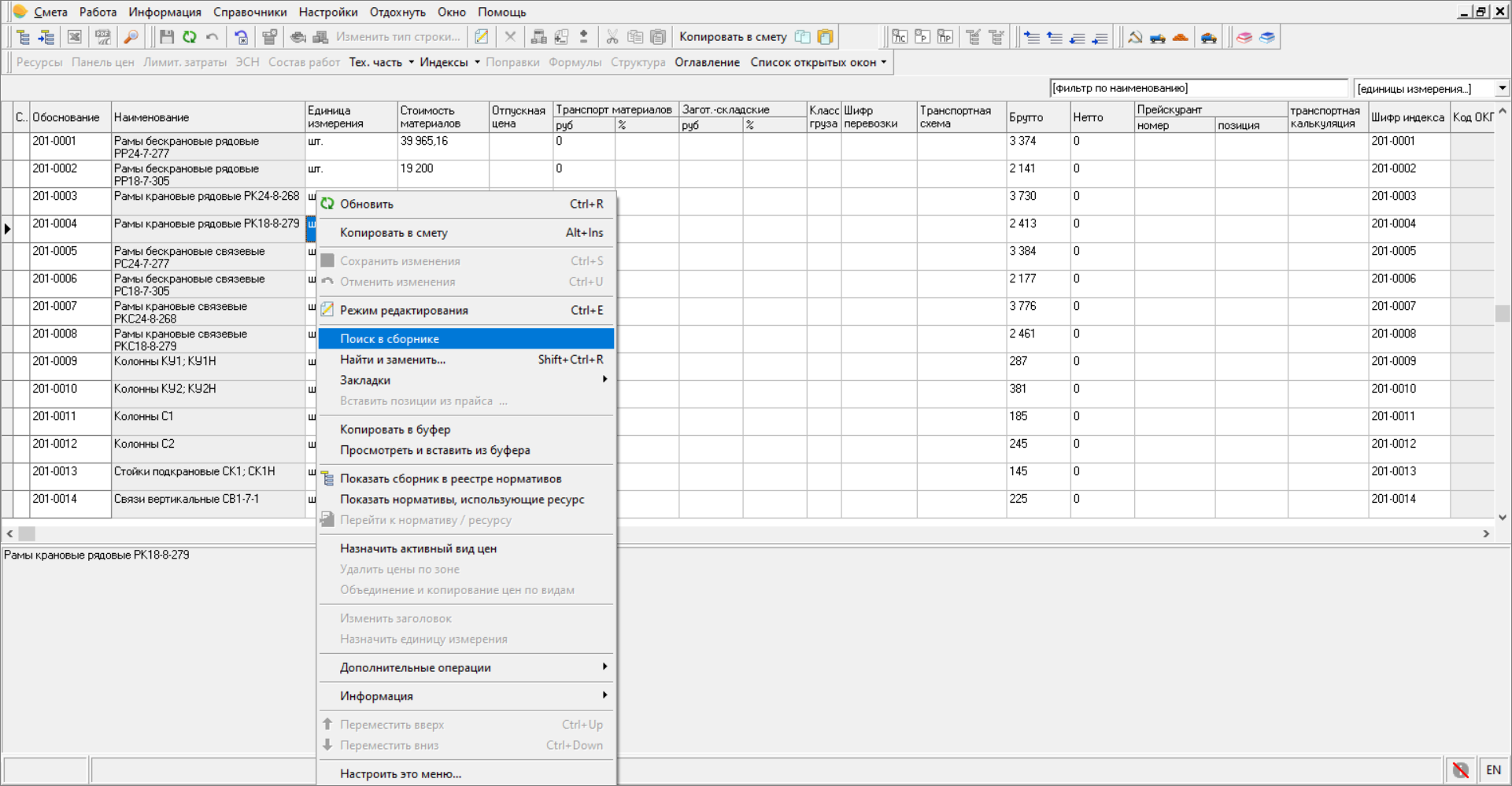 Рис. 1. Запуск поиска через контекстное меню
Рис. 1. Запуск поиска через контекстное меню
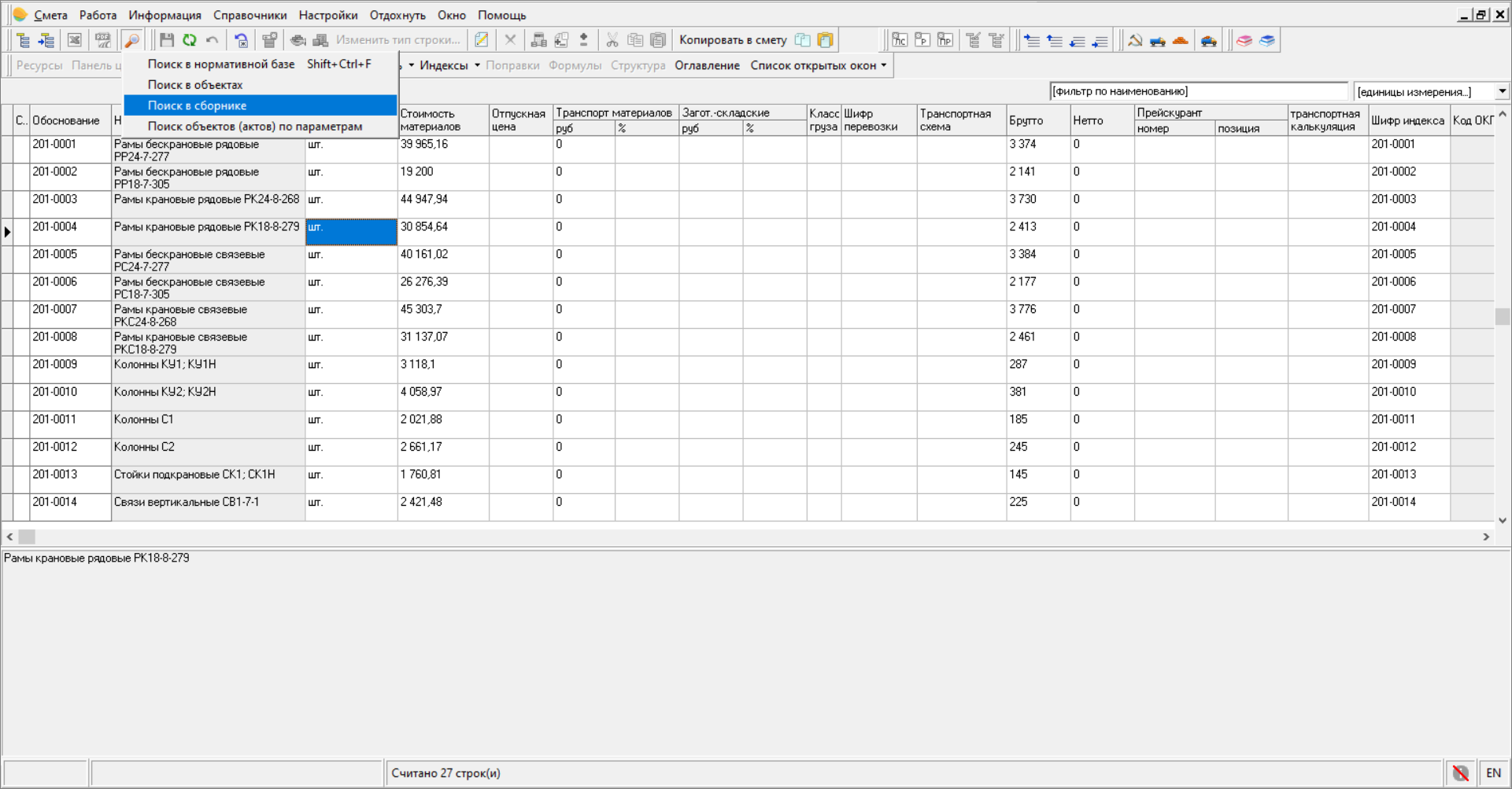 Рис. 2. Запуск поиска через панель инструментов
Рис. 2. Запуск поиска через панель инструментов
В результате откроется окно Поиск (см. рис. 3).
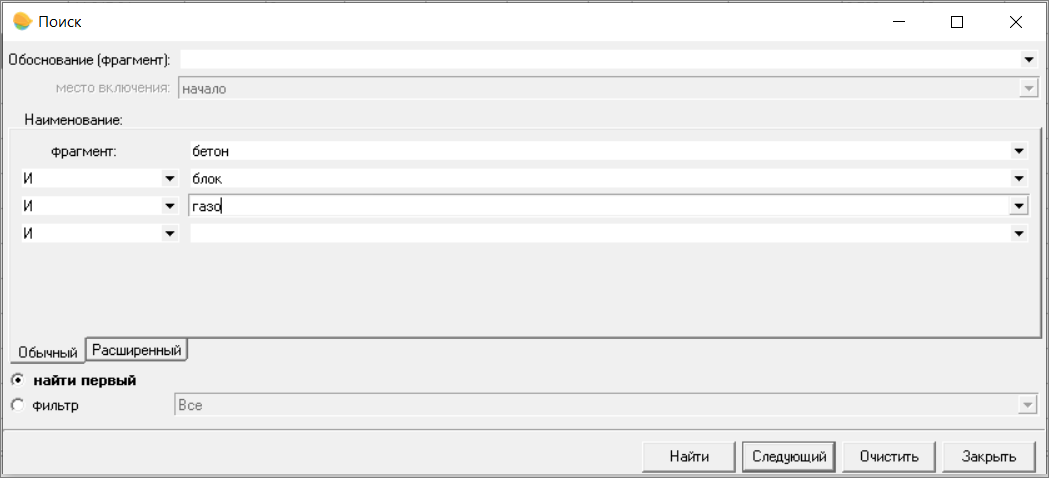
Рис. 3. Поиск в сборнике
Поиск расценки (ресурса) может осуществляться по обоснованию или фрагменту с указанием места его включения (начало, конец, везде) и (или) по ключевым словам. При поиске по наименованию ключевые слова следует вводить не полностью, отсекая окончания (например, "бетон блок" вместо "бетонные блоки"). Несколько ключевых слов можно объединять логическими связками И, ИЛИ, ИСКЛЮЧАЯ.
При поиске можно либо последовательно перемещаться в сборнике по нормативам, удовлетворяющим критериям поиска (кнопки Найти и Следующий), либо выделить все нормативы, удовлетворяющие критериям поиска (наложить фильтр), нажав на кнопку Применить (при этом все остальные нормативы будут скрыты).
При поиске нормативов на вкладке Расширенный можно задавать сложные
логические условия поиска (см. рис. 4). Правила использования расширенного
поиска Вы можете найти, нажав на кнопку  .
.
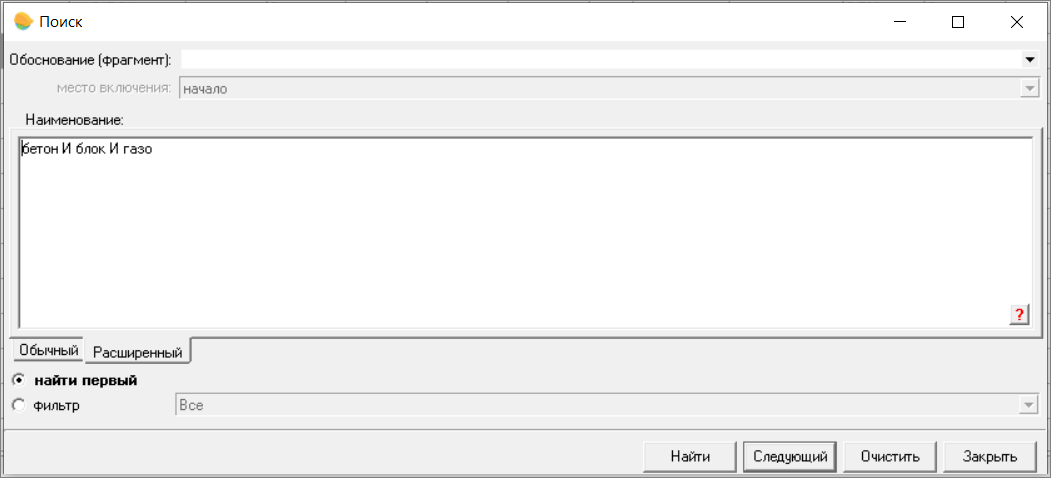 Рис. 4. Расширенный поиск
Рис. 4. Расширенный поиск
3.3.2 - Поисковые маршруты
Поисковые маршруты (пути поиска) указывают, в каких сборниках и в каком порядке будет производиться поиск нормативов. Поисковый маршрут задается для каждого объекта при установке его параметров. В Менеджере для работы с ними есть справочник Поисковые маршруты. В Комплексе существует четыре вида поисковых маршрутов: Расценки, Машины и механизмы, Ценники и Объединенные маршруты. Последний может содержать не более одного поискового маршрута каждого типа и автоматически назначает пути для расценок, машин и материалов.
Вы можете создавать свои поисковые маршруты (см. п. 2.4.5) или использовать те, которые поставляются вместе с нормативной базой.
3.3.3 - Поиск нормативов / Нормонавигатор
Поиск нормативов обеспечивает полнотекстовый поиск расценок в нормативных базах с учетом морфологии русского языка. Поиск осуществляется в наименовании и/или составе работ расценки. Результатом поиска является список расценок, упорядоченных по релевантности.
Для запуска режима Поиск нормативов нажмите кнопку  на панели инструментов и выберите пункт НормоНавигатор (см. рис. 1), либо воспользуйтесь сочетанием клавиш <Ctrl+Alt+F>.
на панели инструментов и выберите пункт НормоНавигатор (см. рис. 1), либо воспользуйтесь сочетанием клавиш <Ctrl+Alt+F>.

Рис. 1. Запуск режима Поиск нормативов
В результате откроется окно Поиск нормативов (см. рис. 2).
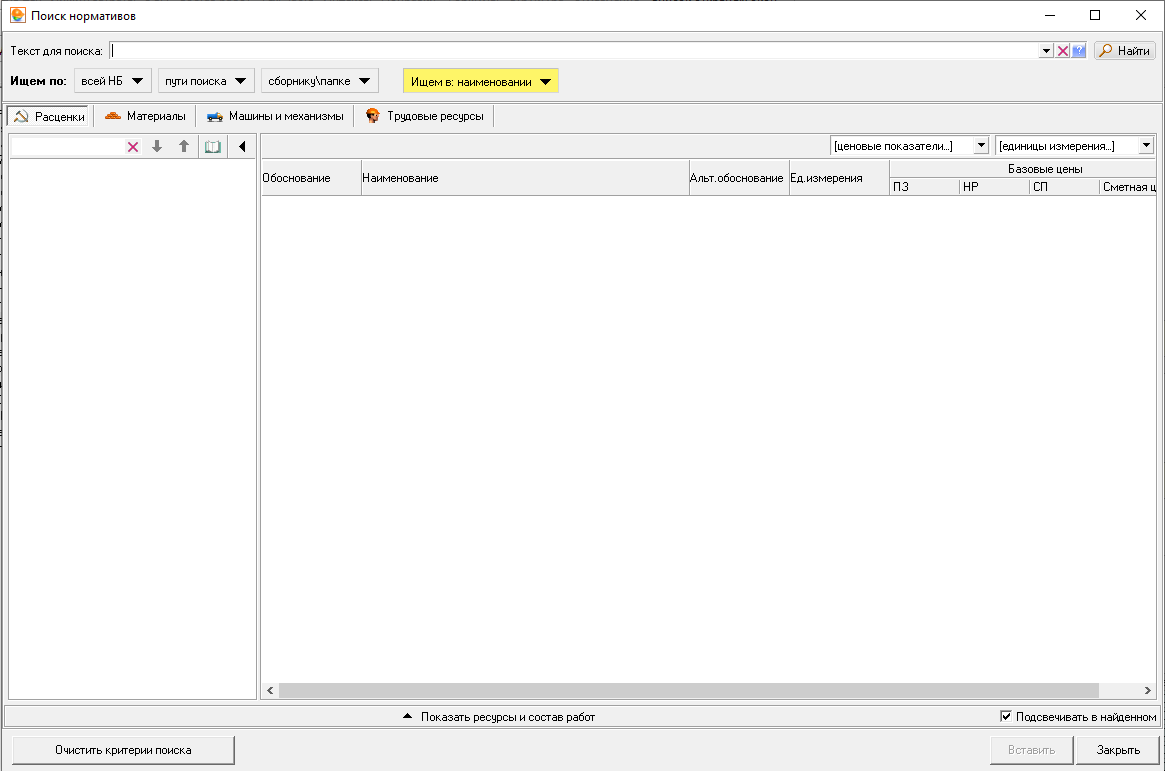
Рис. 2. Окно поиска нормативов
Для поиска по нормативным базам необходимо задать
область поиска, ввести необходимый тест для поиска и нажать кнопку  или клавишу <Enter> (см. рис. 3). Если у Вас не выбрана область поиска, то программа сообщит об этом:
или клавишу <Enter> (см. рис. 3). Если у Вас не выбрана область поиска, то программа сообщит об этом:
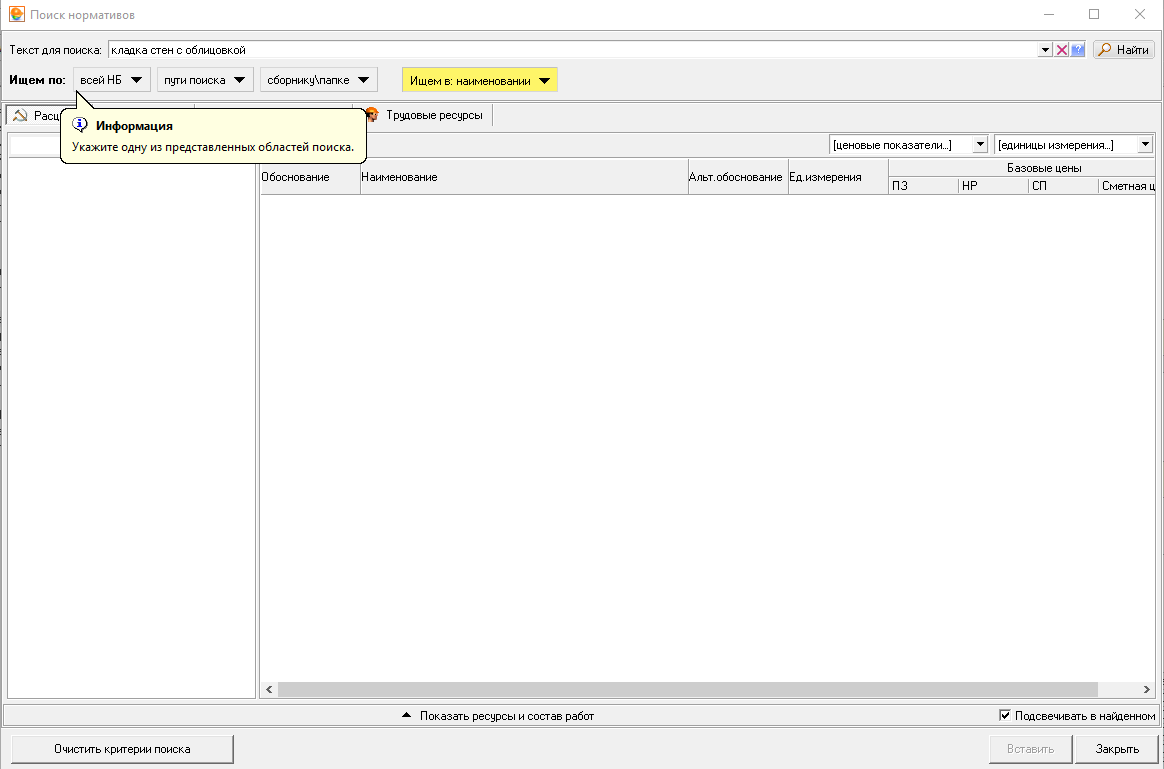
Рис. 3. Окно поиска нормативов
Поиск возможен по разным критериям.
По нормативной базе. По какой-то конкретной нормативной базе или по всем установленным (и имеющим подключенную лицензию на использование) нормативным базам в программе
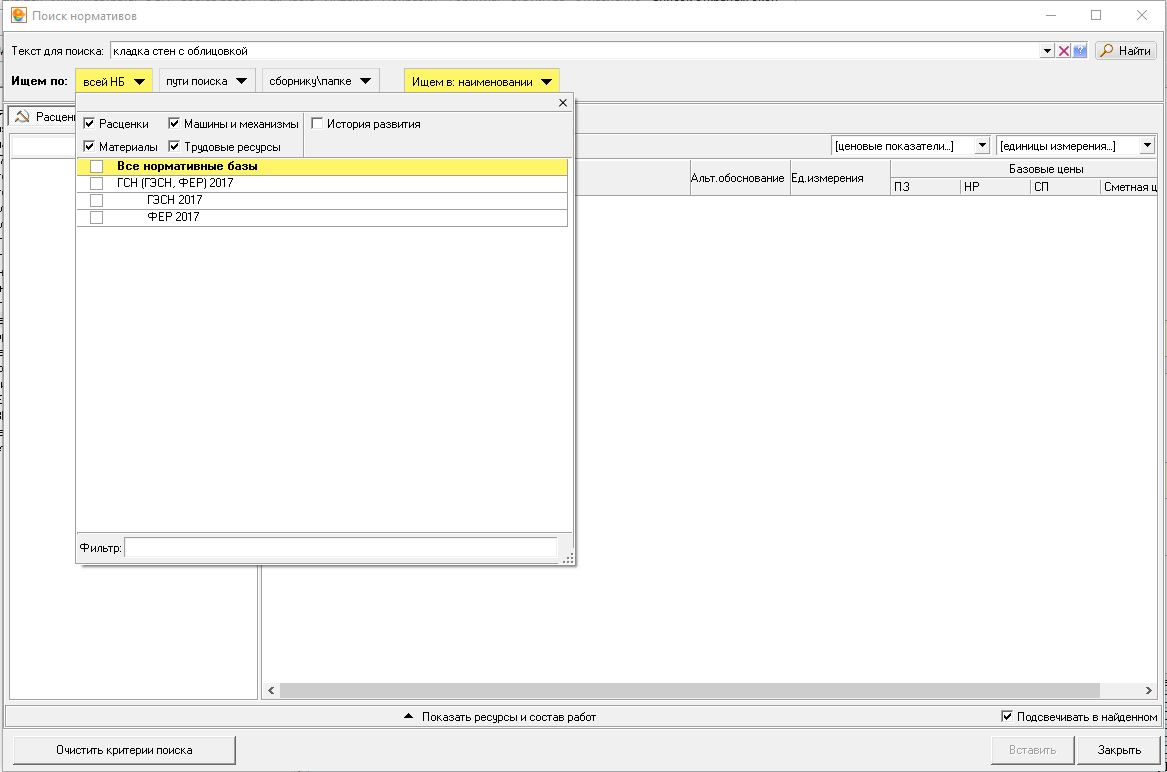
Рис. 4. Окно поиска нормативов
По пути поиска.
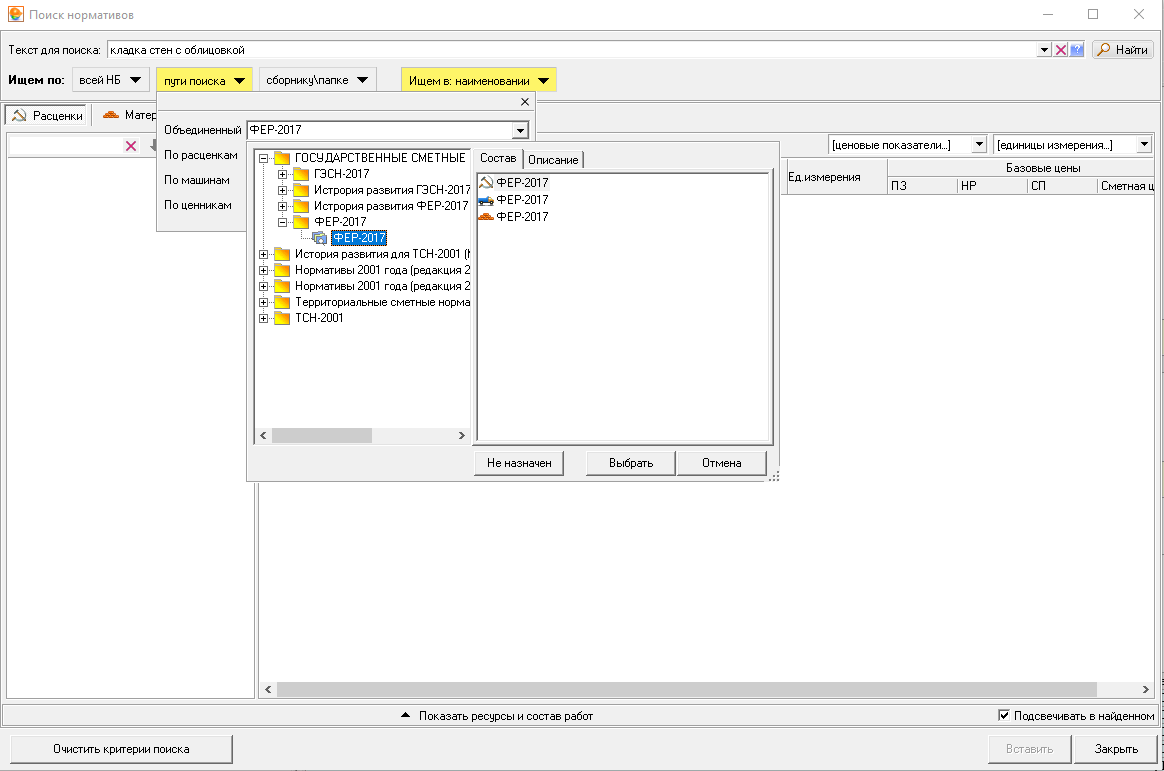
Рис. 5. Окно поиска нормативов
По сборнику\папке.
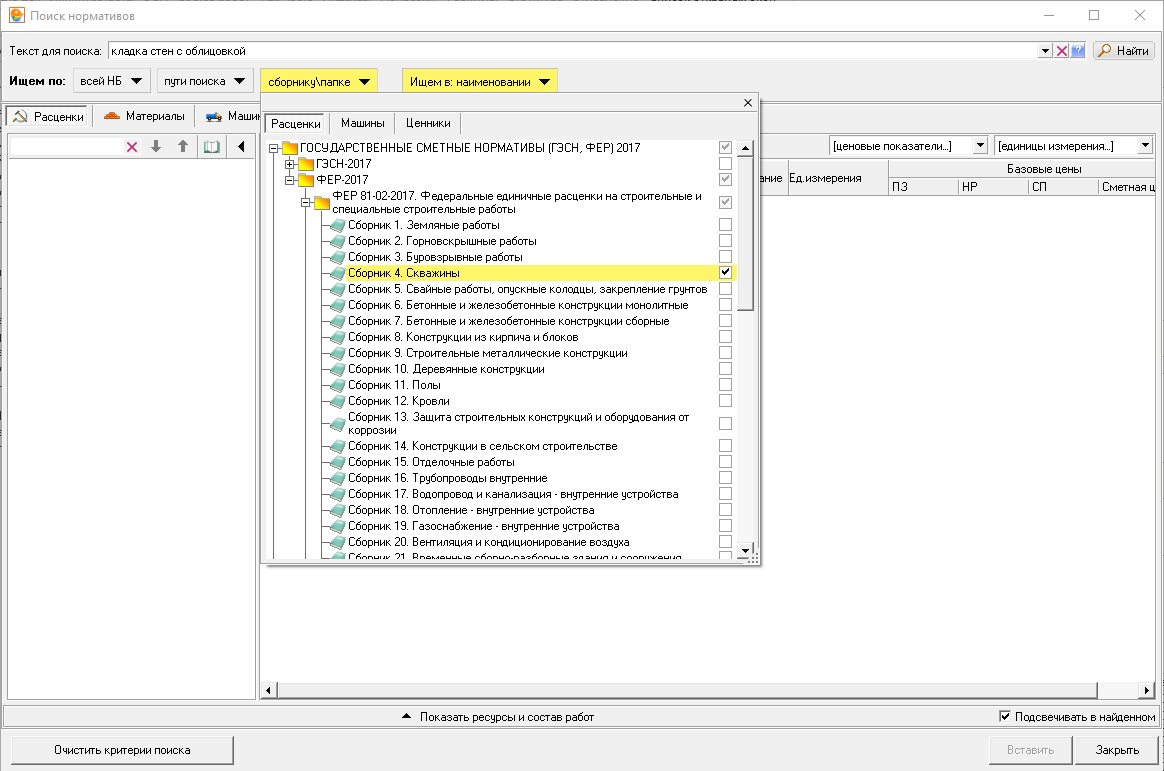
Рис. 6. Окно поиска нормативов
По умолчанию место поиска фрагмента текста стоит "Искать в наименовании". В раскрывающемся меню можно отметить "Искать в составе работ", "Искать в обосновании". Для ускорения процесса поиска рекомендуется выбирать один пункт.
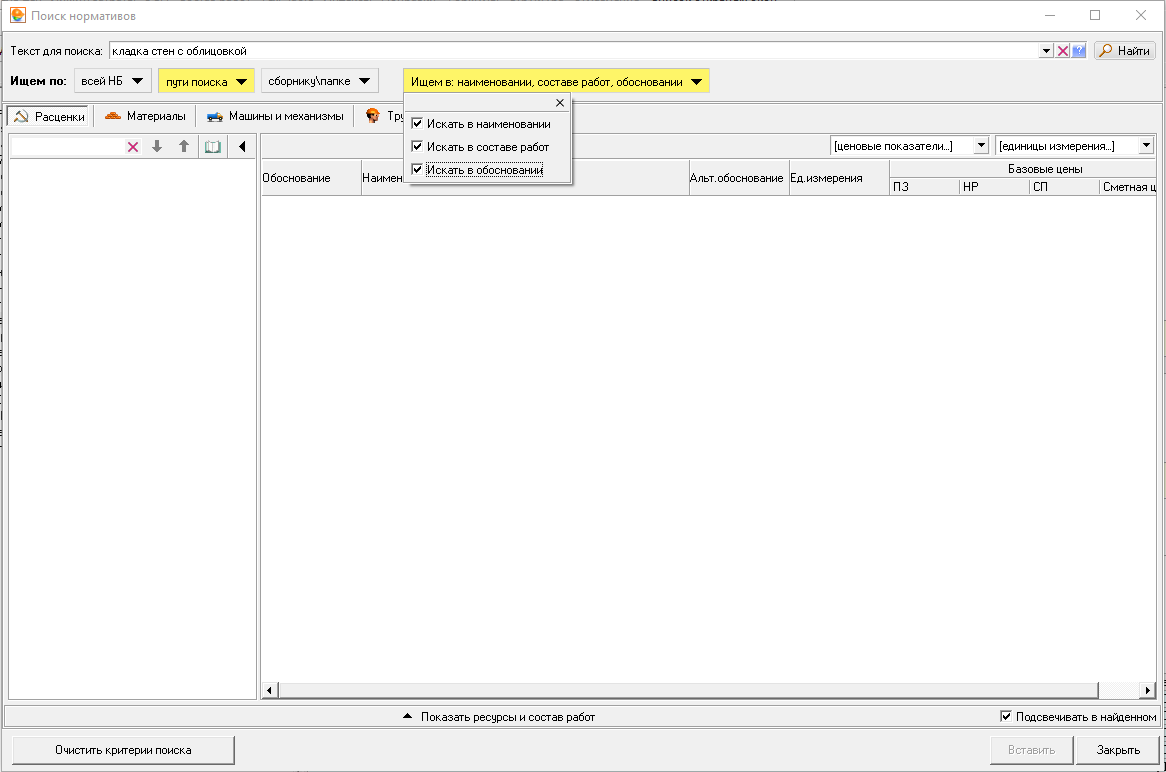
Рис. 7. Окно поиска нормативов
Для включения подсветки найденных слов в результатах поиска, следует отметить переключатель  (см. рис. 8).
(см. рис. 8).
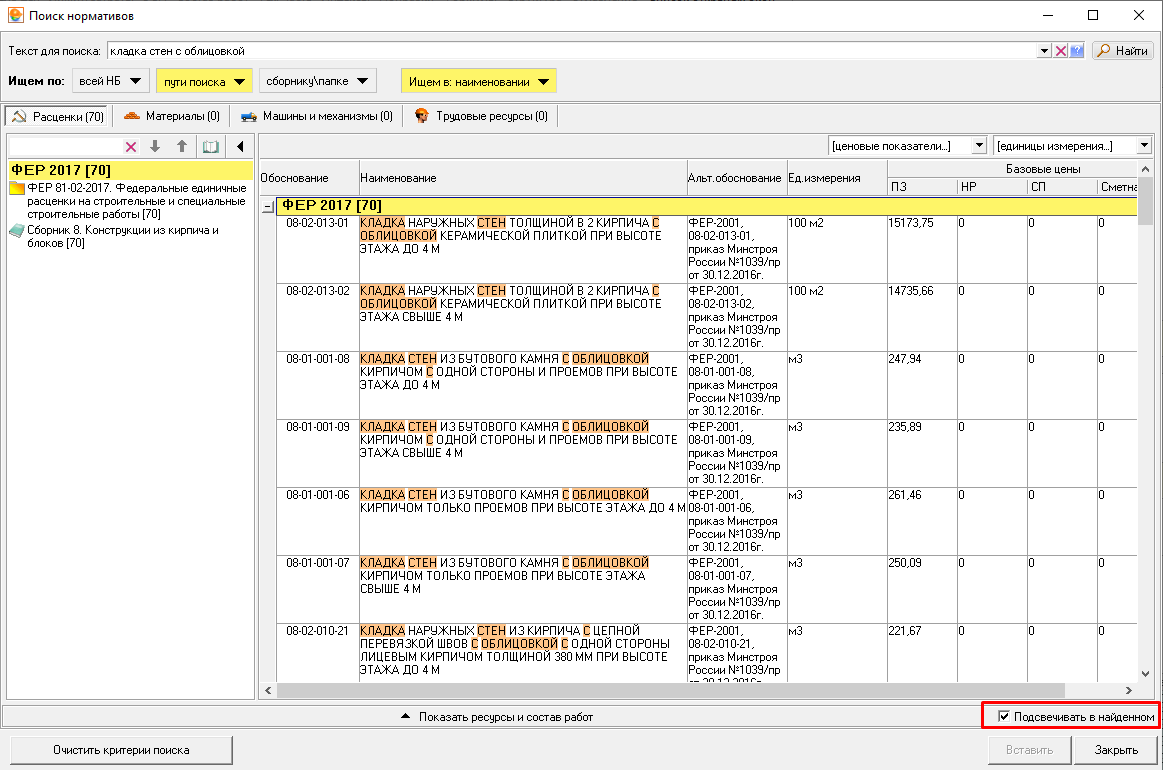
Рис. 8. Подсветка слов
Результат поиска можно отфильтровать по ценовым показателям и/или по единицам измерения нормативов. Для этого необходимо выбрать одно или несколько значений в выпадающем списке (см. рис. 9).
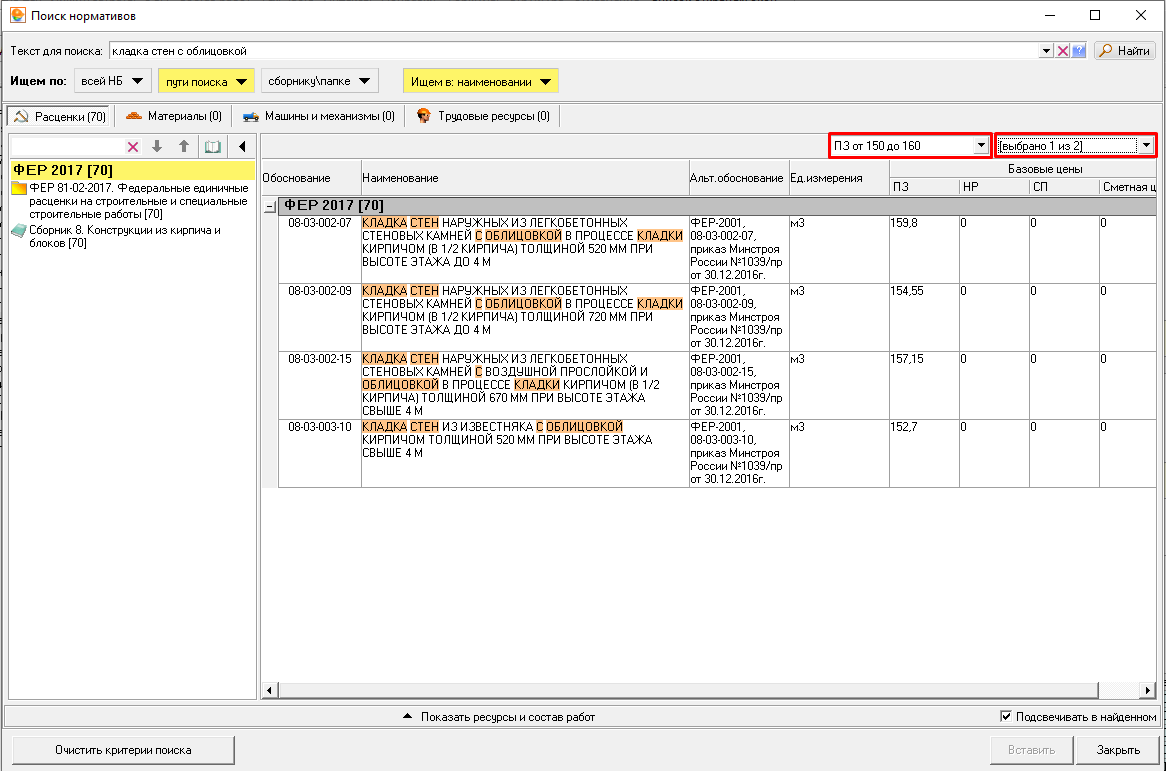
Рис. 9. Фильтрация результата поиска по единицам измерения
Чтобы добавить выделенную расценку в смету, необходимо открыть смету, запустить режим "поиск нормативов", найти необходимый норматив, нажать на кнопку  или выбрать соответствующий пункт в выпадающем меню (см. рис. 10).
или выбрать соответствующий пункт в выпадающем меню (см. рис. 10).
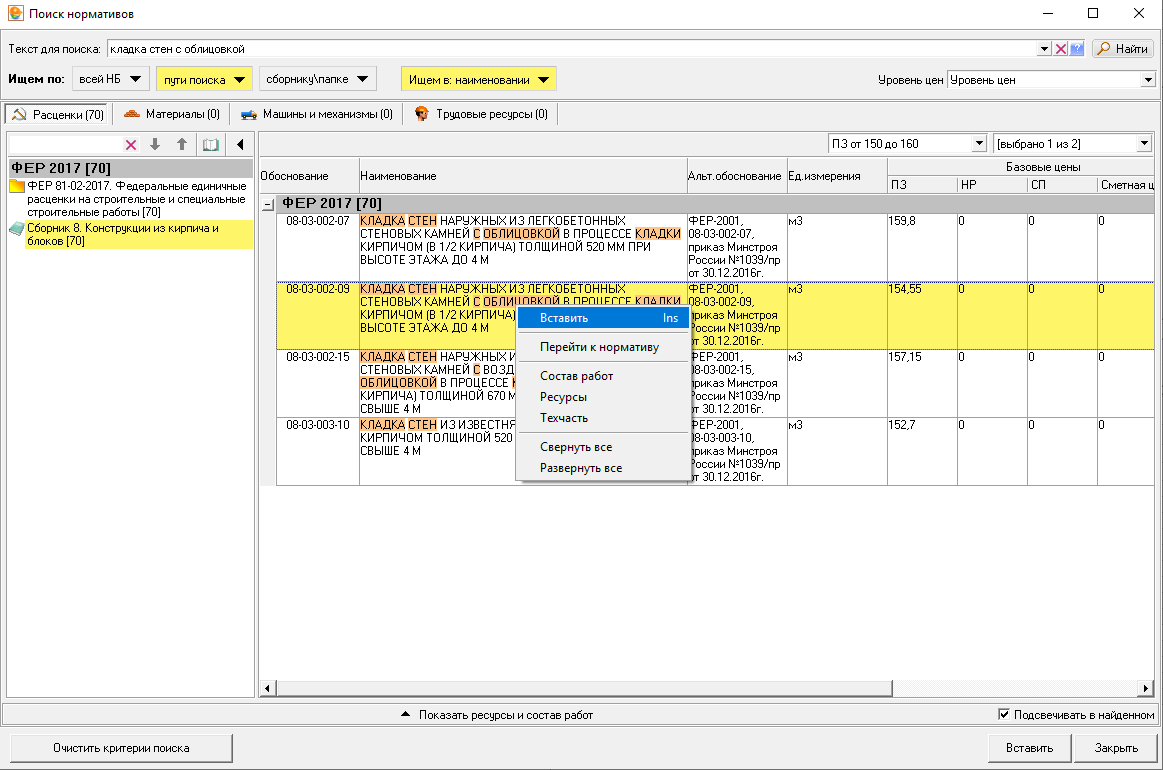
Рис. 10. Добавление расценки в смету
При запуске режима из проектной сметы в окне появляется дополнительное поле с возможностью выбора уровня цен. Цены показываются для двух уровней цен:
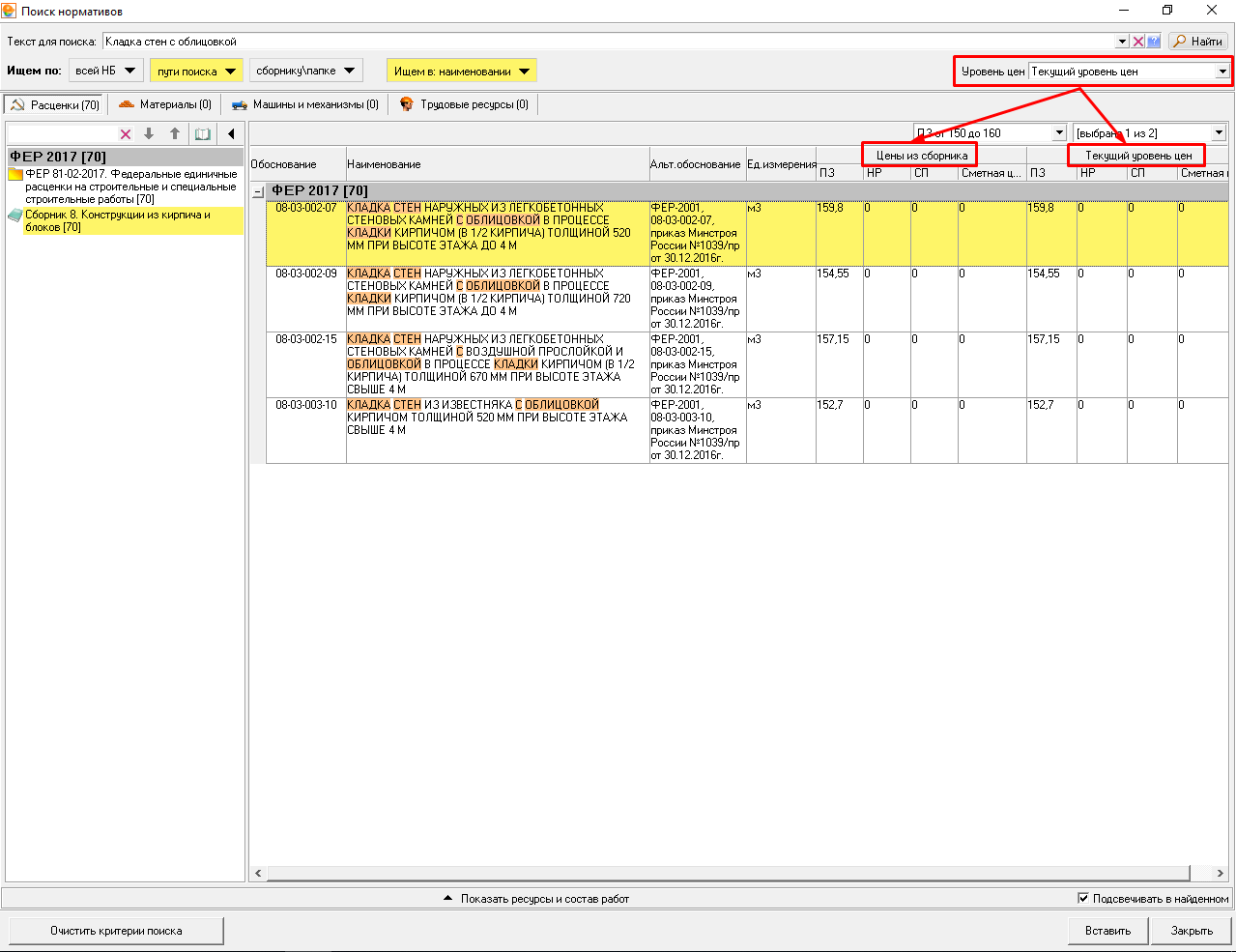
Рис. 11. Поиск нормативов. Цены для двух уровней цен
При необходимости есть возможность посмотреть Состав работ и ресурсную составляющую, для этого надо нажать "Показать ресурсы и состав работ":
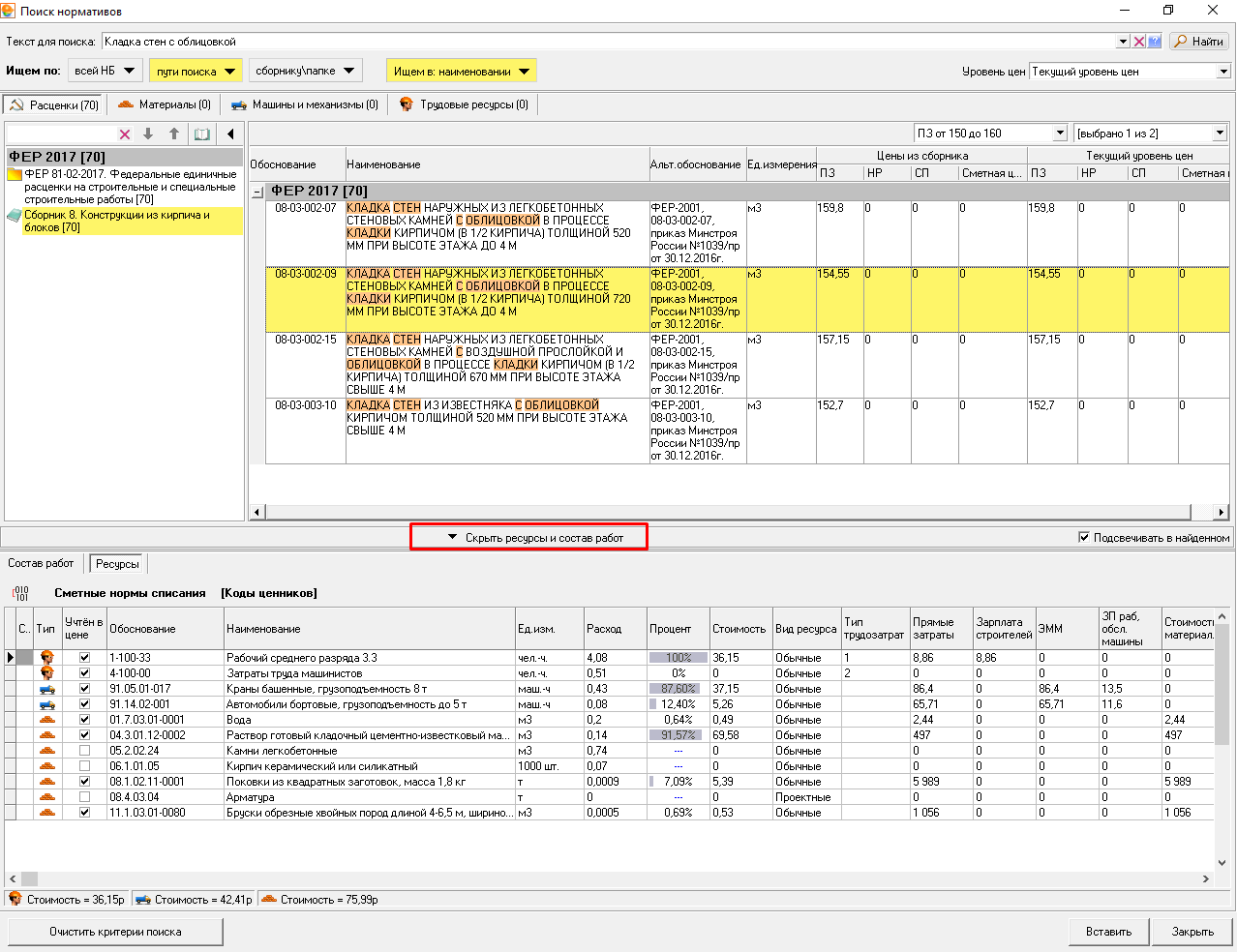
Рис. 12. Поиск нормативов. Ресурсы и состав работ
Кнопка  и
и  позволяют очистить поле "Текст для поиска".
позволяют очистить поле "Текст для поиска".
Кнопка  позволяет посмотреть последние поисковые запросы
позволяет посмотреть последние поисковые запросы

Рис. 13. Поиск нормативов. Последние поисковые запросы
Кнопка  открывает помощник, в котором описан язык поисковых запросов:
открывает помощник, в котором описан язык поисковых запросов:
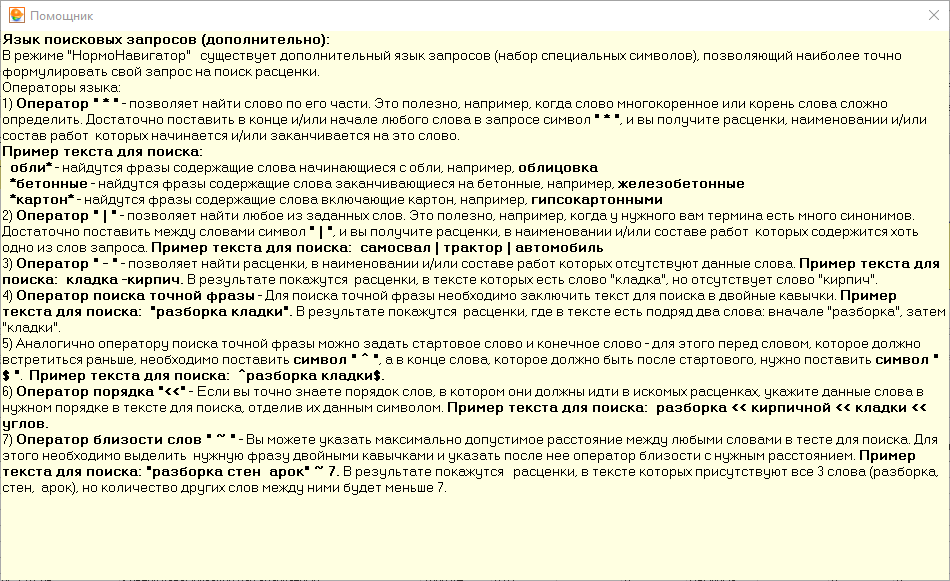
Рис. 14. Поиск нормативов. Помощник.
3.3.4 - Поиск в нормативной базе (старый)
Начиная с 11 версии программы рекомендуем использовать Нормонавигатор для поиска нормативов. Для включения старого поиска необходимо зайти в программу пользователем Администратор, перейти в Параметры программы - вкладка Администрирование - отключить галку "Использовать "Нормонавигатор" вместо "Поиска по нормативной базе""
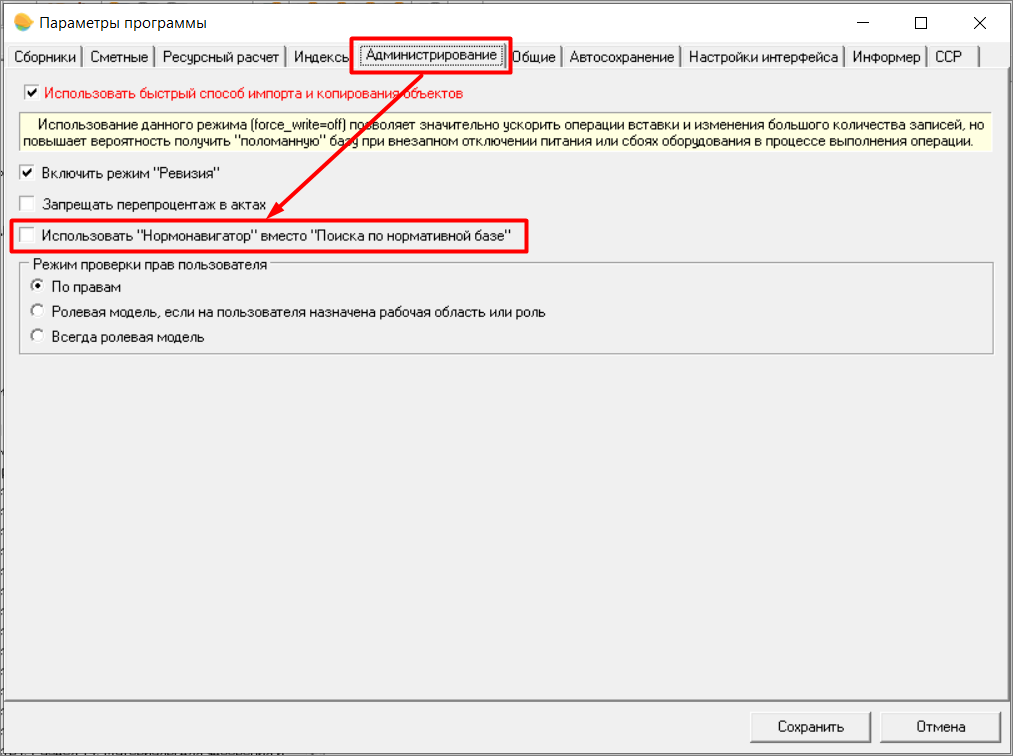
Рис. 1. Параметры программы. Администрирование.
При выключенной галке при нажатии кнопки  на панели инструментов и выборе "Поиск в нормативной базе" запускается старый режим поиска (см. рис. 3)
на панели инструментов и выборе "Поиск в нормативной базе" запускается старый режим поиска (см. рис. 3)
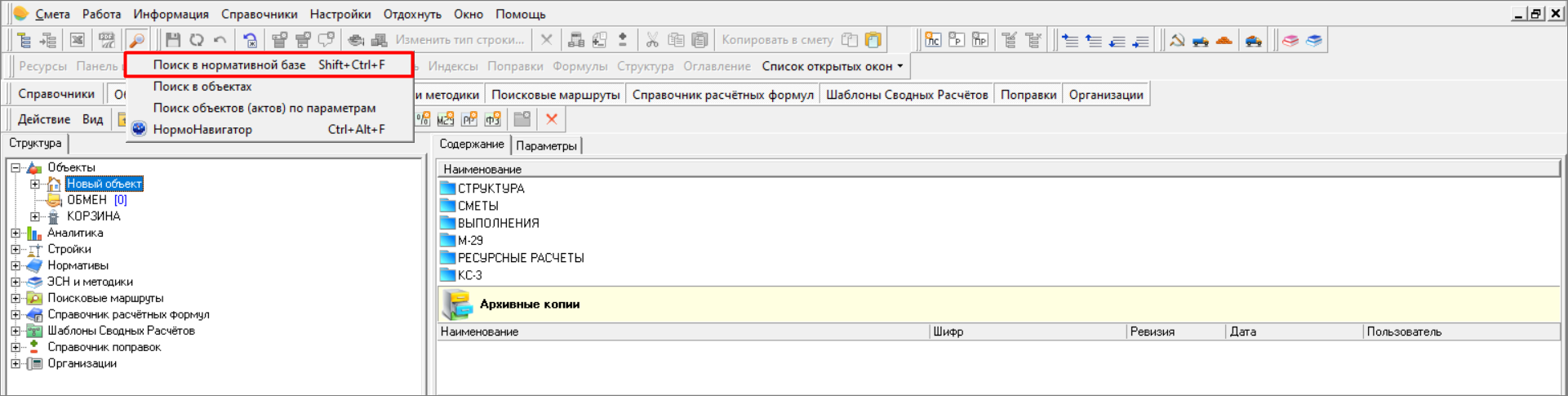
Рис. 2. Поиск в нормативной базе
В результате откроется окно Поиск нормативов (см. рис. 3).
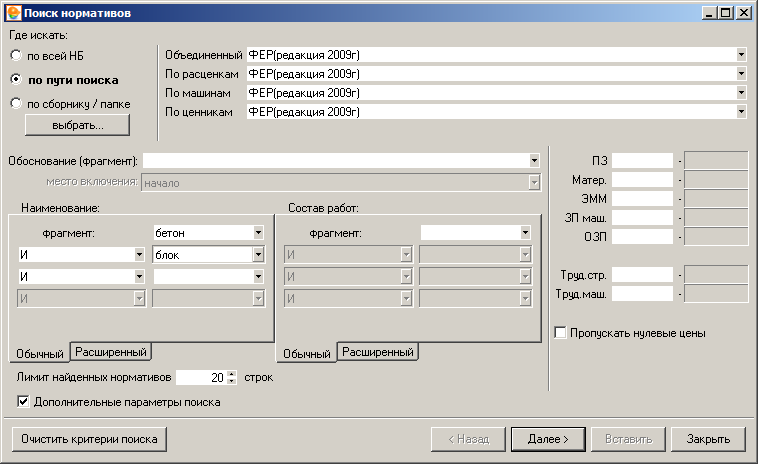 Рис. 3. Поиск в нормативной базе
Рис. 3. Поиск в нормативной базе
Поиск может производиться:
-
по всей нормативной базе – отметьте папки справочника Норматива, по которым будет произведен поиск - расценки, машины, ценника, ресурса;
-
по пути поиска – укажите поисковый маршрут (подробнее о создании поисковых маршрутов см. п. 3.3.2);
-
по сборнику/папке – выберите одну папку/сборник, где будет произведен поиск нужного норматива.
Критерии при таком поиске задаются так же, как и в режиме поиска по одному сборнику. Поиск ведется по обоснованию или фрагменту, или по ключевым словам. Флажок Дополнительные параметры поиска включает возможность поиска строк по диапазону стоимостных показателей (задается минимальное и максимальное значение).
Рекомендуется изменить лимит найденных нормативов на 999 – максимально возможный. Если после поиска отображается 999 нормативов, то необходимо уточнить запрос, т.к. в результат попали не все нормативы, а только первые найденные.
После нажатия на кнопку  начнется процесс поиска, результат которого можно отфильтровать по наименованию и по единицам измерения (см. рис. 4).
начнется процесс поиска, результат которого можно отфильтровать по наименованию и по единицам измерения (см. рис. 4).
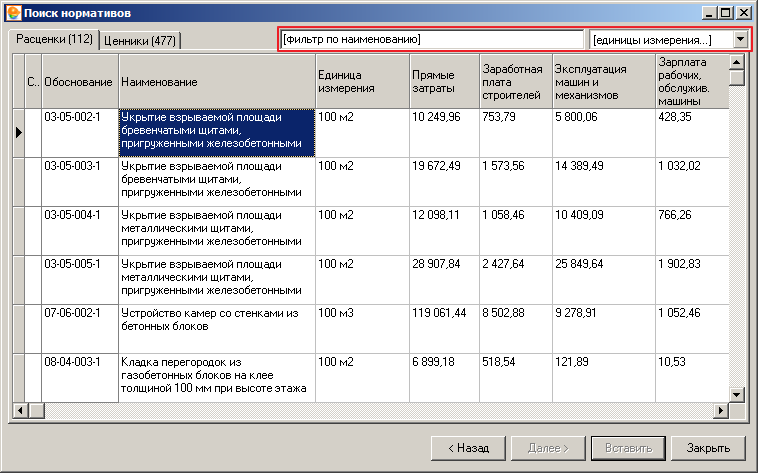 Рис. 4. Результат поиска
Рис. 4. Результат поиска
Для фильтрации результата поиска по наименованию необходимо в поле фильтра наименования задать подстроку. Начиная со второго символа программа применяет фильтр (см. рис. 5).
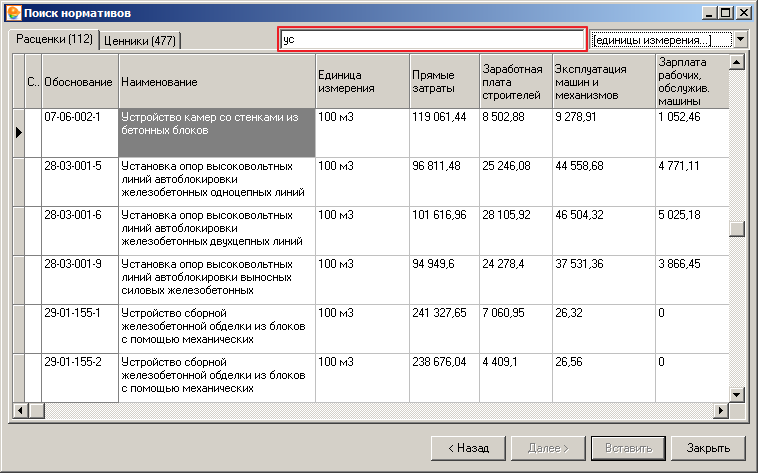 Рис. 5. Фильтрация результата поиска по наименованию
Рис. 5. Фильтрация результата поиска по наименованию
Для фильтрации результата поиска по единицам измерения необходимо выбрать то или иное значение в выпадающем списке (см. рис. 6).
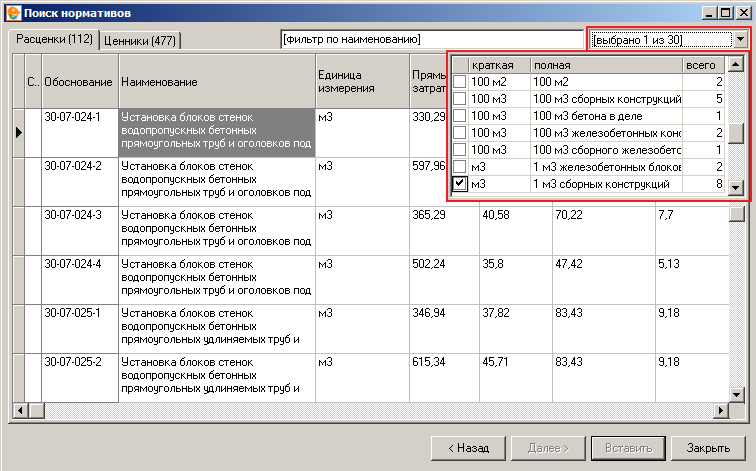 Рис. 6. Фильтрация результата поиска по единицам измерения
Рис. 6. Фильтрация результата поиска по единицам измерения
Программный комплекс обеспечивает одновременное применение обоих фильтров (см. рис. 7).
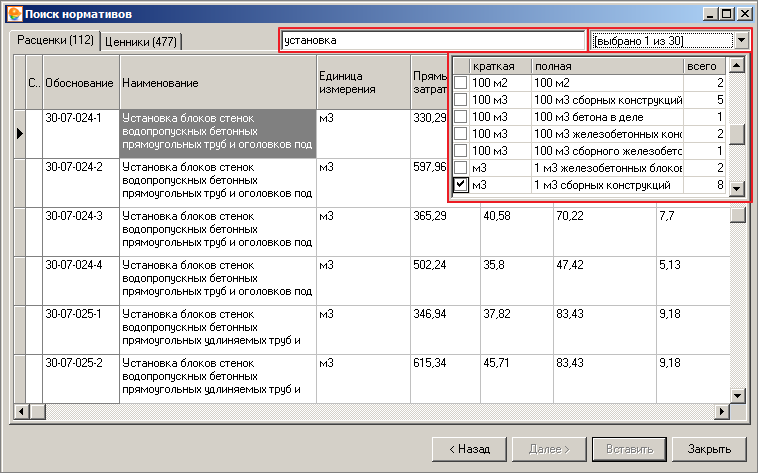 Рис. 7. Фильтрация результата поиска по наименованию и единицам измерения
Рис. 7. Фильтрация результата поиска по наименованию и единицам измерения
3.3.5 - Поиск в объектах
Поиск в объектах позволяет быстро находить нормативную информацию, используемую в объектах, по определенным критериям.
Для запуска режима Поиск в объектах нажмите кнопку  на панели инструментов и выберите пункт Поиск в объектах (см. рис. 1).
на панели инструментов и выберите пункт Поиск в объектах (см. рис. 1).
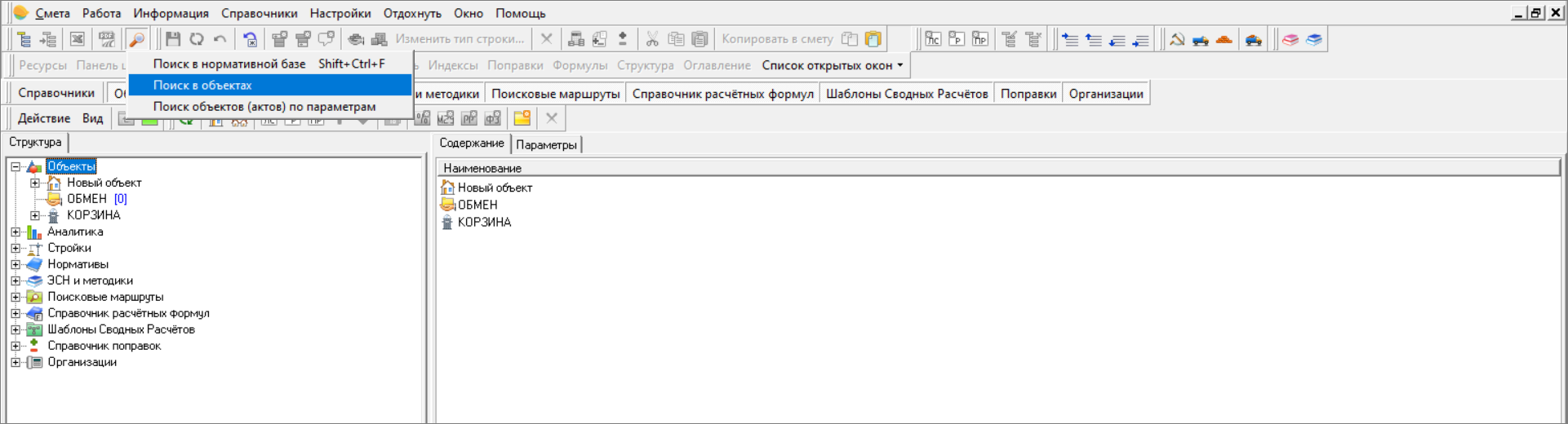
Рис. 1. Запуск режима Поиск в объектах
В результате откроется окно Поиск нормативов в объектах (см. рис. 2).
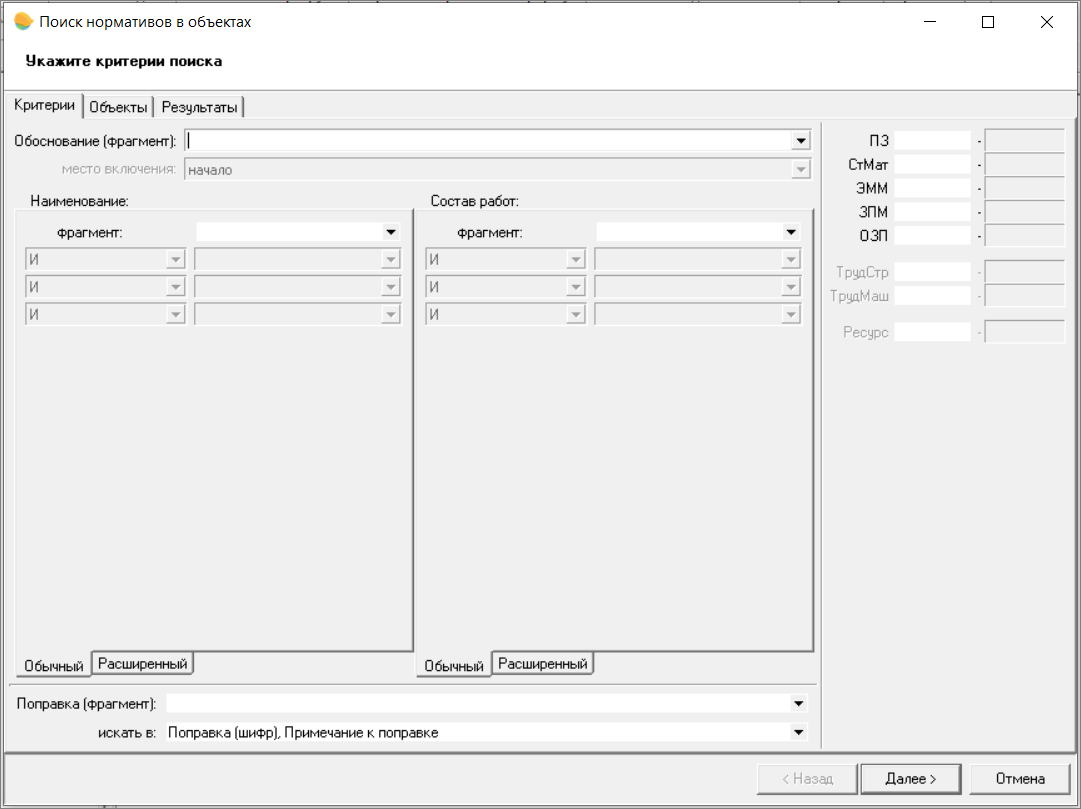
Рис. 2. Поиск нормативов в объектах
На вкладке Критерии введите обоснование, фрагмент наименования, состав работ или ценовые показатели для поиска норматива. Фрагмент шифра или наименования поправки для поиска поправочного коэффициента.
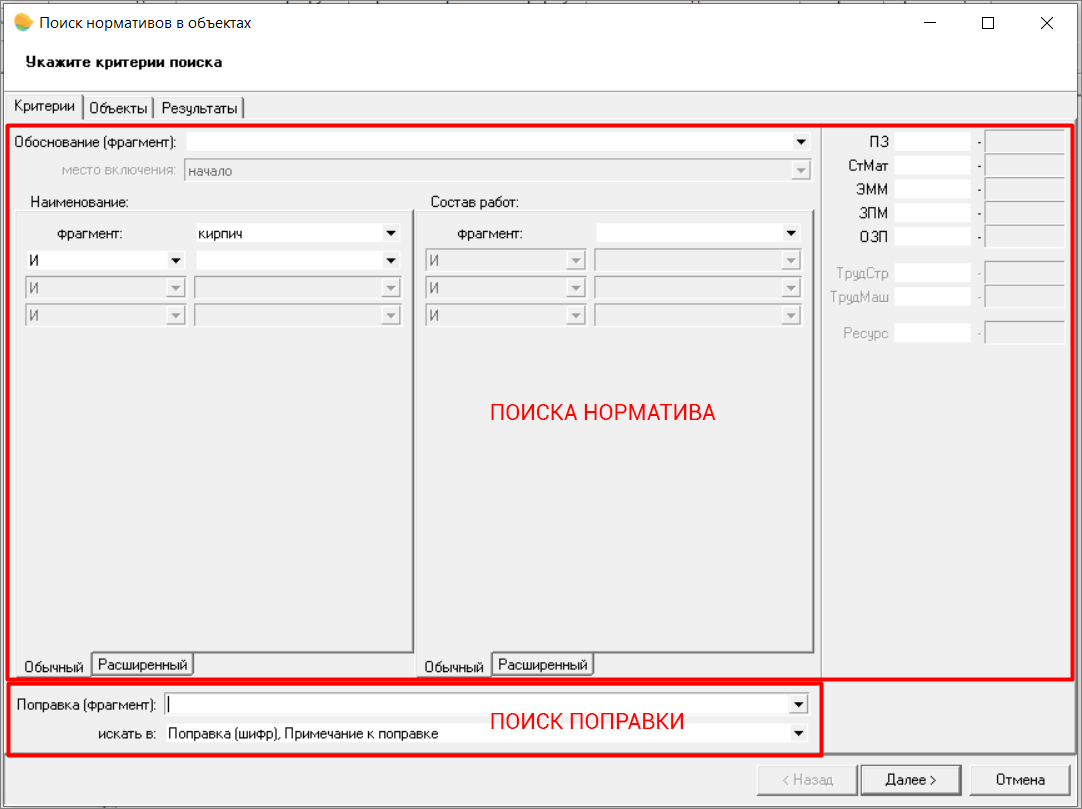
Рис. 3. Поиск нормативов и поправок в объектах
На вкладке Объекты выберите объекты в которых необходимо произвести поиск.
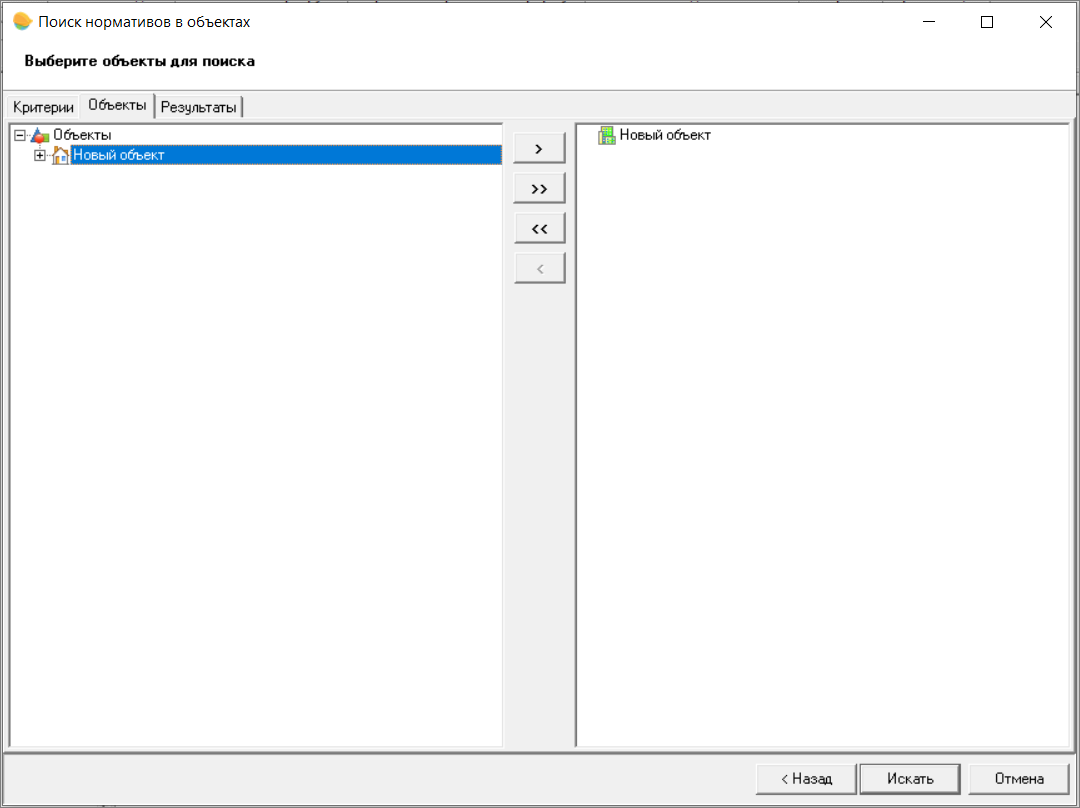
Рис. 4. Выбор объектов для поиска
Нажмите кнопку 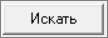 для запуска поиска.
для запуска поиска.
На вкладке Результаты отображаются результаты последнего поиска.
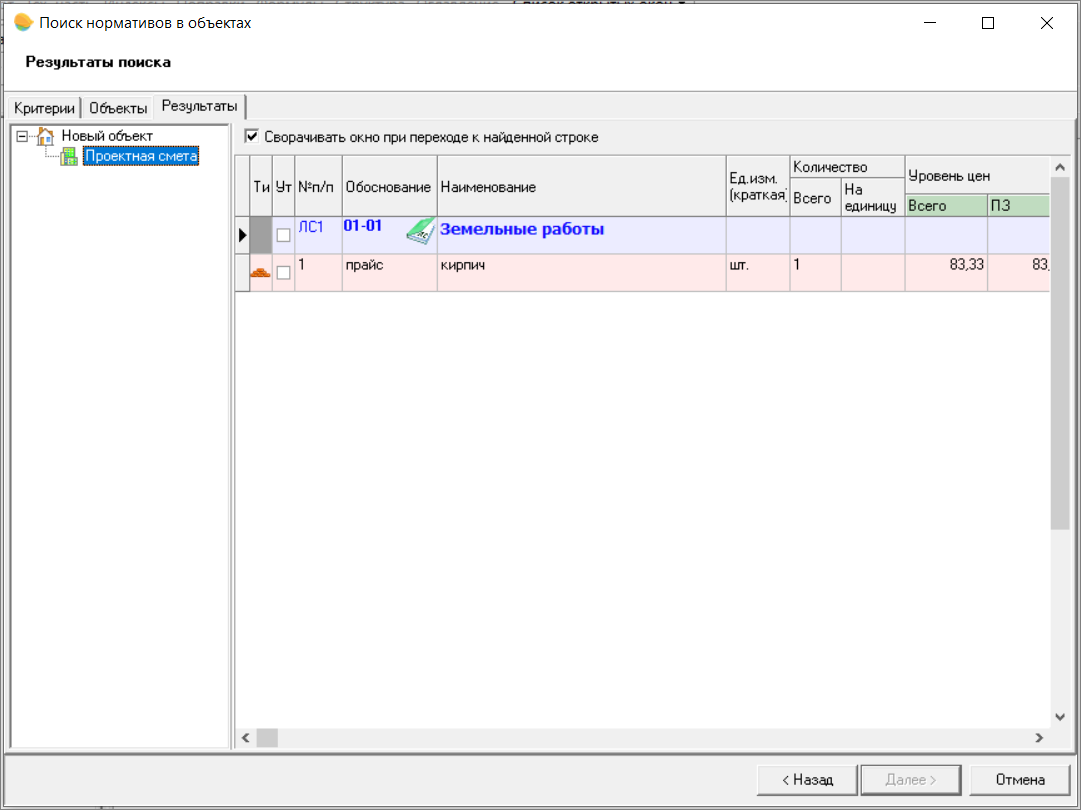
Рис. 5. Результаты поиска
3.3.6 - Поиск объектов (актов) по параметрам
Поиск объектов (актов) по параметрам позволяет быстро находить объекты или акты по определенным критериям.
Для запуска режима Поиск объектов (актов) по параметрам нажмите кнопку  на панели инструментов и выберите пункт Поиск объектов (актов) по параметрам (см. рис. 1).
на панели инструментов и выберите пункт Поиск объектов (актов) по параметрам (см. рис. 1).
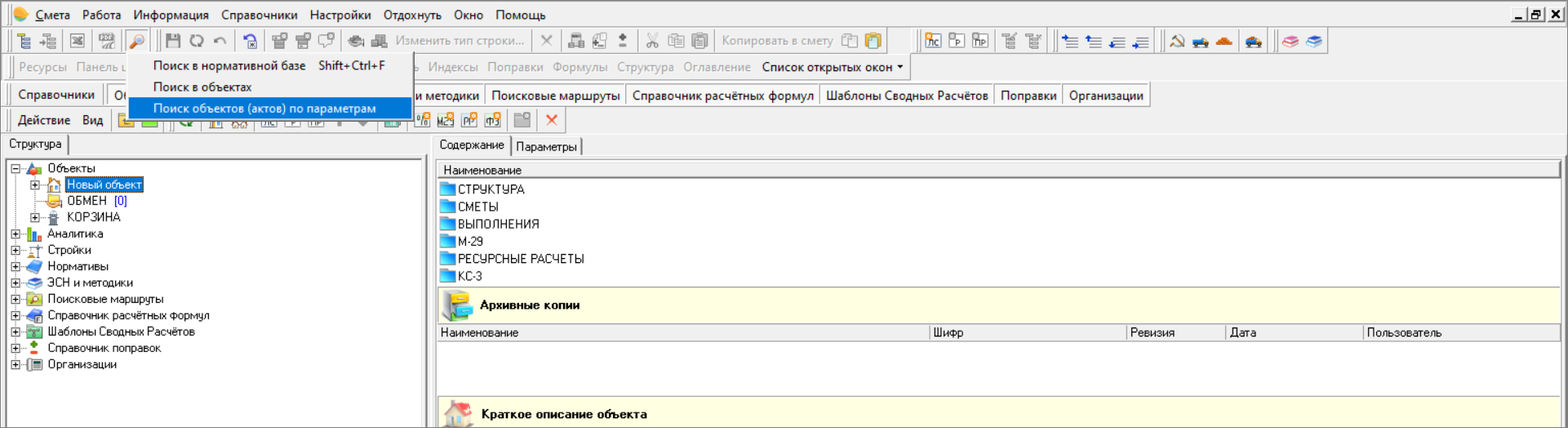
Рис. 1. Запуск режима Поиск объектов (актов) по параметрам
В результате откроется окно Поиск объектов (см. рис. 2).
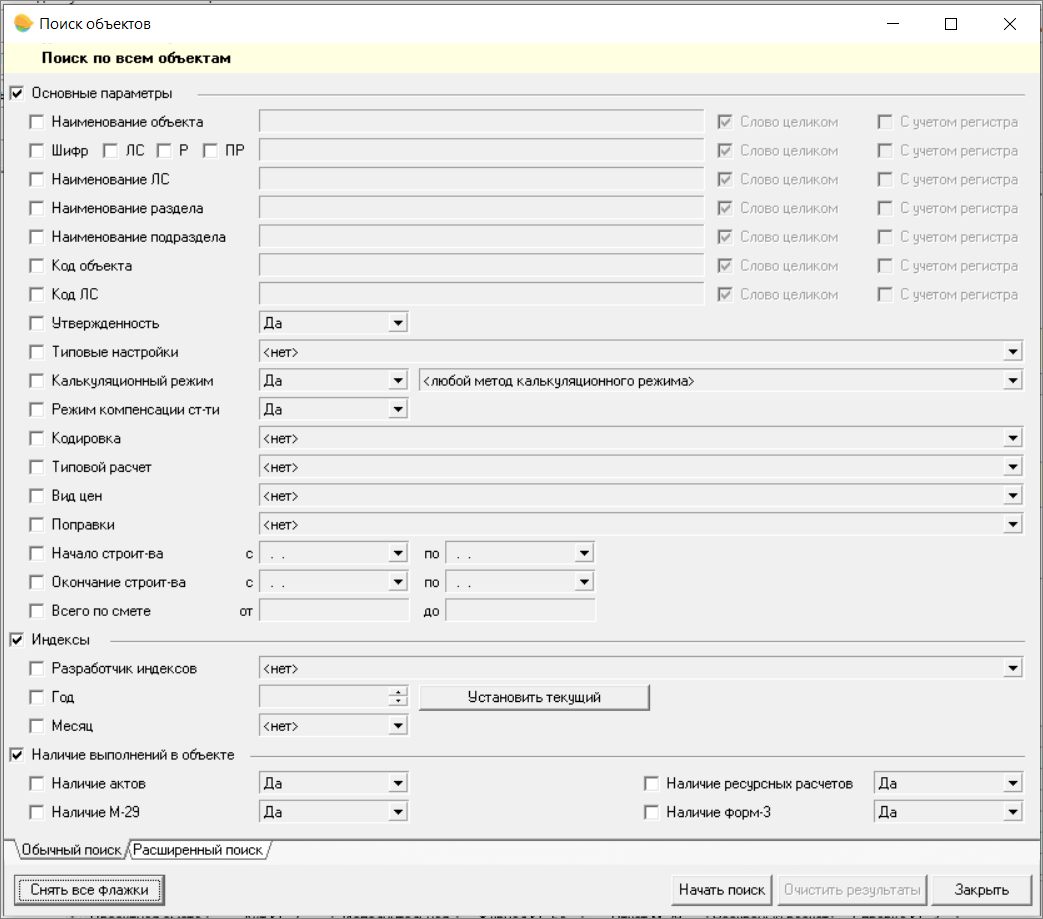
Рис. 2. Поиск объектов. Вкладка Обычный поиск

Рис. 2. Поиск объектов. Вкладка Расширенный поиск
Различные параметры позволяют гибко настроить поиск и добиться нужного результата.
3.4 - Типовая схема работы с программным комплексом
Объект
-
создание объекта
-
установка параметров
-
формирование структуры
Проектная смета
-
формирование сметных строк
-
- формирование набора работ
-
- задание объемов работ
-
- применение поправок
-
- применение индексов пересчета (для индексных методов)
-
- применение текущих цен на ресурсы (для ресурсных методов)
-
-
формирование лимитированных затрат
-
проверка сметы
-
- проверка проектной сметы на соответствие нормативной базе
-
- корректировка сметы, распечатка протокола несоответствий
-
-
формирование выходных документов
-
- экспорт документации на основе выбранных шаблонов
-
- корректировка документов
-
- сохранение и распечатка
-
-
утверждение проектной сметы
Выполнение работ
-
формирование актов приемки выполненных работ КС-2
-
- создание нового акта
-
- установка параметров акта (аналогично параметрам проектной сметы)
-
- задание объемов выполненных работ за указанный период
-
-
формирование накопительной ведомости КС-6а
-
экспорт, корректировка и распечатка документации
Форма КС-3
-
формирование справки о стоимости выполненных работ и затрат КС-3
-
- создание новой формы КС-3
-
- выбор отчетного периода и установка основных параметров
-
- формирование документа
-
-
экспорт, корректировка и распечатка документации
Исполнительная смета
-
формирование и просмотр исполнительной сметы
-
экспорт, корректировка и распечатка документации
Ведомость списания материалов М-29
-
создание списания
-
установка параметров
-
подготовка норм списания
-
подготовка списания (указание объемов выполнения/списания)
-
списание материалов
-
экспорт, корректировка и распечатка документации
Ресурсный расчет
-
создание ресурсного расчета на основе проектной сметы, выполнения или М-29
-
задание основных параметров расчета
-
корректировка состава ресурсов, их объемов и стоимостных показателей
-
формирование итоговых начислений
-
экспорт и распечатка ресурсных расчетов и ведомостей потребности в ресурсах
Сводный сметный расчет
-
формирование стройки, очереди или пускового комплекса
-
создание сводного сметного расчета, выбор шаблона
-
формирование сводного сметного расчета
-
экспорт и распечатка документации
Аналитический отчет
-
создание аналитического отчета
-
установка параметров
-
экспорт и распечатка отчета